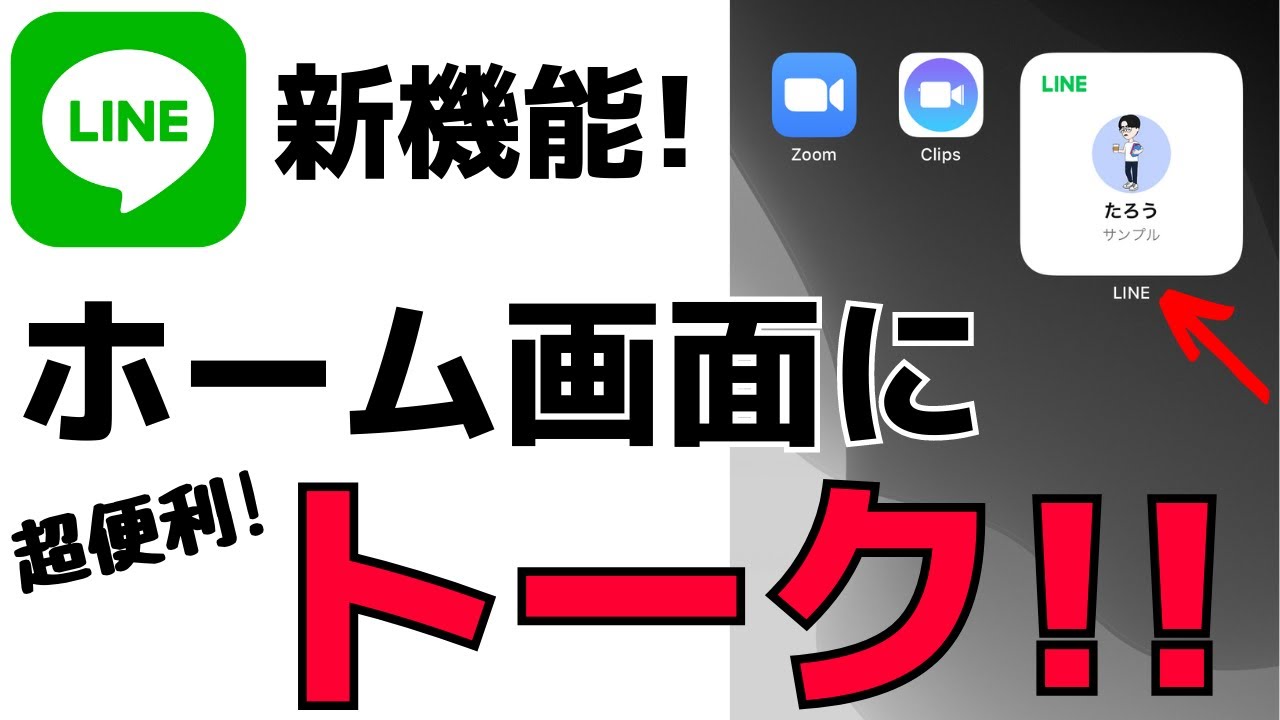最新記事 by スマホの教科書サイト運営者【田端】 (全て見る)
- 前澤社長新サービス「カブアンドモバイル」ってどうなの?乗り換えは簡単?お得さやプランを解説! - 2024年11月22日
- 【特殊詐欺?】着信があっても掛け直してはいけない電話番号とは?スマホの使い方 - 2024年11月18日
「AirDrop(エアドロップ)って言葉をよく聞くけど、実際に使ったことがない」
「どんな風に活用できるのか、イマイチよく分からない…」
iPhoneには「AirDrop(エアドロップ)」機能があります。
しかし、名前はよく聞くものの、実際にはまだ使ったことがない方も案外多いのではないでしょうか?
AirDrop(エアドロップ)機能とは、Wi-FiやBluetoothを通じてほかのApple製品へデータを転送できる機能です。
AirDrop(エアドロップ)機能を使えば、特定の相手と気軽にデータを共有できます。
ただ、スマホ初心者の中には「何だか難しそう…」と使うのを迷っている人もいるでしょう。
そこで今回はiPhoneのAirDrop機能の活用方法を初心者向けに分かりやすく解説します!
基本的な使い方はもちろん、保存先や設定方法、送れない・受信できないときの対処方法もまとめて紹介するので、実際にスマホを操作しながらチェックしてみてくださいね。
またスマホに関する質問はこちらのページで「スマホ博士」に聞いてみてください。
なんでも答えてくれますよ!!
スマホ博士にスマホに関する質問をしてみる
スポンサー広告
初心者向け解説!iPhoneのAirDrop(エアドロップ)とは?

iPhoneに搭載されているAirDrop(エアドロップ)とは、Wi-FiやBluetoothを通じて写真や動画、書類などをほかのiPhoneやアップル製品と共有できるサービスです。
データを共有したい相手が近くにいて、なおかつ送信する側も受け取る側もスマホをWi-FiやBluetoothにつないでいれば、手軽にデータを送り合えます。
容量制限がないので、大量の写真や高画質の画像・動画などもスムーズに送受信できます。
今まで画像を送るとなるとLINEやメールなどで送るということが基本でしたが、AirDrop(エアドロップ)を使うことでサクッと画像や動画を送れたり受信することができるんです。
他にもRSAという高度な暗号技術が活用されていることから、セキュリティの高さも期待できるでしょう!
また今回紹介するAirDrop(エアドロップ)はiPhoneやiPad限定の機能です。
Androidスマホでは利用することができませんが、同じようなサービスでニアバイシェアという機能もあります。
こちらの記事で詳しく紹介していますので、Androidスマホユーザーの方はチェックしてみてください↓↓
【超便利】Androidスマホ版AirDropニアバイシェアの使い方を紹介!
iPhoneのAirDrop(エアドロップ)で送れるデータ
iPhoneのAirDrop(エアドロップ)で送受信できるデータをまとめてみました。
- 動画
- 写真
- 書類
- 音楽
- Word
- Excel
- URL
- 連絡先
- 位置情報
写真や動画はもちろん、Word・Excelなどの仕事で使えるようなデータを送れるのも大きなメリットですね。
ギガ数やメガ数などの上限もないので、メールで送るときはいつも圧縮しているデータも、圧縮する手間もなく送れます。
iPhoneのAirDrop(エアドロップ)が使える機種
AirDrop(エアドロップ)が使える機種は、主に「iOS 7(iPhone4~5s)以降」のiPhoneです。
iPhoneのほか、iPadやMacBook(パソコン)などの端末でも利用できます。
【AirDrop(エアドロップ)が使える機種】
- iPhone…iOS7以降
- iPad…iOS7以降(全世代のiPad mini/iPad Air/iPad Proが対応)
- iPod…第5世代(iPod touch)以降
- Mac…OS X Yosemite以降をインストールしたMac(Mac Proが対応)
iPhoneからiPadやMac、つまりスマホのデータをタブレットやパソコンとも共有できます。
Eメールやドロップボックスを使わずに共有できるのは、かなり便利ですよね。
iPhoneのAirDrop(エアドロップ)の保存先は?
iPhoneでAirDrop(エアドロップ)機能を使って写真や動画を送る場合、基本的にデータは「写真アプリ」に保存されます。
ただ、受信するデータによっては保存先が「ファイル」に設定されてしまうケースがあるようです。
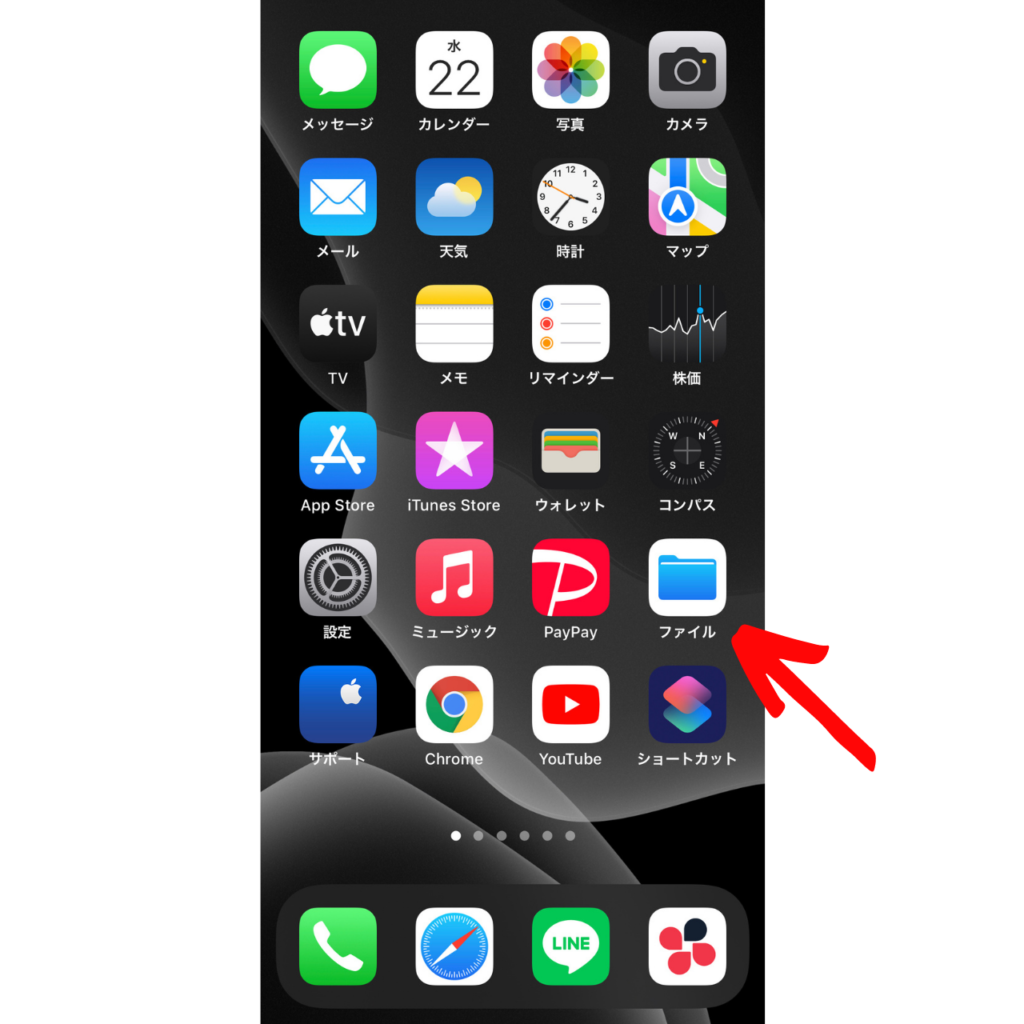
ファイルに保存された場合、「ファイル」アプリにて該当データの画面の「共有」タップして「写真を保存」を選択すれば、写真アプリに保存できます。
また、エアドロップのデータ送信時に「ボイスメモ」「OneDrive」「OneNote」という選択画面が表示されます。
保存先を決めるときは、よく使うアプリを保存先として設定しましょう。
初心者用!iPhoneのAirDrop(エアドロップ)の設定方法&使い方
iPhoneのAirDrop(エアドロップ)の設定方法を解説します。
初めに済ませるべき設定方法や「送るときのやり方」「受け取り方」の両方の手順を説明するので、スマホを操作しながらチェックしてみてください。
iPhoneのAirDrop(エアドロップ)の設定方法
AirDrop(エアドロップ)でデータを送信・受信する前に、まずは基本設定を済ませておきましょう。
- iPhoneのコントロールセンター(ホーム画面を上にスワイプしたときに写る「Wi-Fi」「Bluetooth」などの項目)を表示
- Wi-Fi・Bluetooth・機内モード・モバイル通信の4つが表示されている部分を長押し
- 「AirDrop」をタップ
- 「受信しない」にチェックが付いている場合は「連絡先のみ」「すべての人」のどちらかを選択
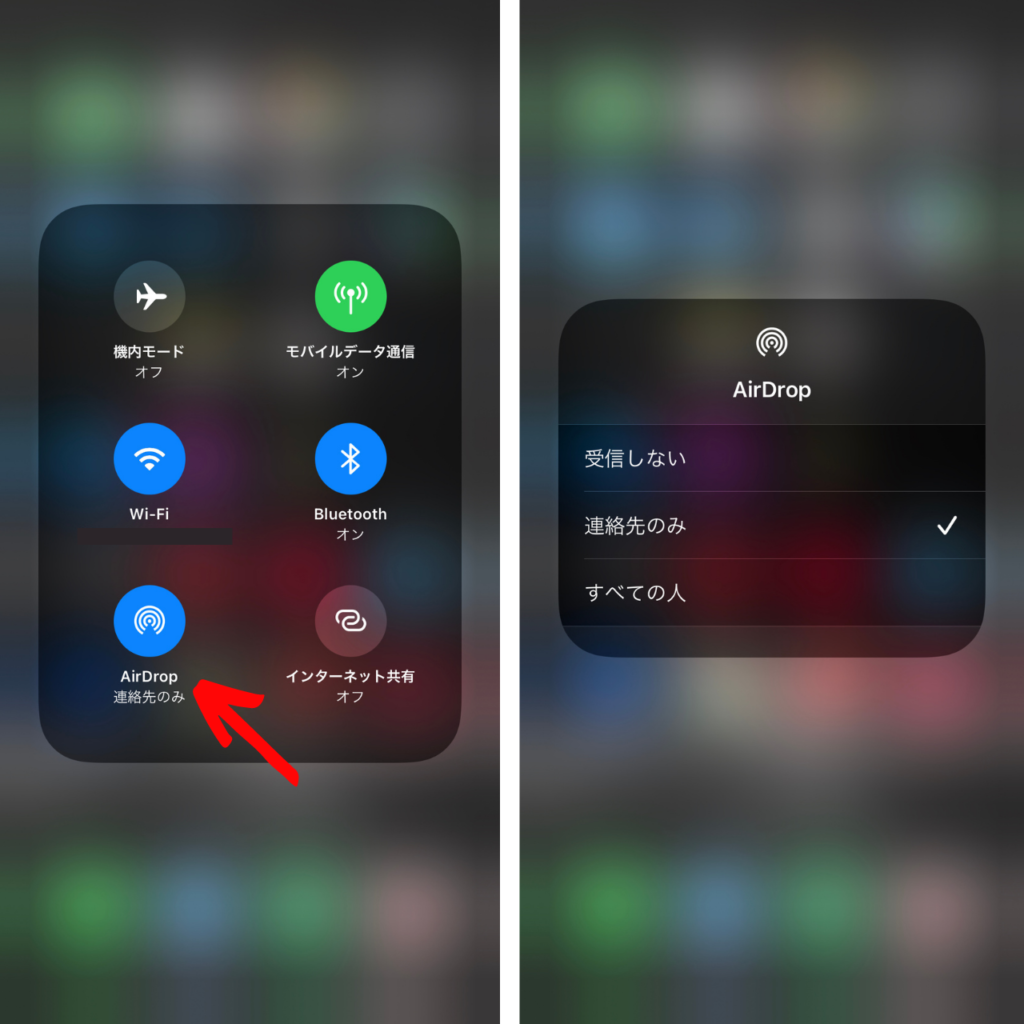
データを共有する相手の連絡先が「連絡先」に登録されている場合は「連絡先のみ」を選択すればOKです。
ただ、連絡を登録していない場合は「すべての人」を選択しましょう。
iPhoneのAirDrop(エアドロップ)で送るときのやり方
iPhoneのAirDrop(エアドロップ)で送るときのやり方と手順は次の通りです。
※今回は具体的な例として写真を共有する方法を解説します。
- Wi-FiとBluetoothの設定をONにしていることを確認
- 写真アプリを開いて共有したい写真を選択
- 画面左下の共有アイコンをタップ
- 左側の「AirDrop」のアイコンをタップ
- 共有したい相手を選択して相手のプロフィール画像をタップ
動画やURL、位置情報なども同じ手順で共有できます。
ただ、相手が近くにいない場合や相手がWi-Fi・Bluetoothをつないでいない場合は送信できないので、事前に各自の設定がきちんと「オン」になっているかチェックしましょう。
iPhoneのWi-Fi接続方法を知りたい人は、こちらの動画もチェックしてみてください↓↓↓
iPhoneのAirDrop(エアドロップ)の受け取り方
iPhoneのAirDropの受け取り方を解説します。
- Wi-FiとBluetoothの設定をONにしていることを確認
- プレビューが付いた通知が表示される
- 「受け入れる」をタップ
「受け入れる」をタップすると、送られてきたコンテンツが送信元と同じ アプリの中で表示されるので、そのままデータを確認できます。
iPhoneのAirDrop(エアドロップ)で送れない!受信できない!対処方法
iPhoneのAirDrop(エアドロップ)で送れない、もしくは受信できない場合は、設定に問題があるのかもしれません。
- AirDropを「連絡先のみ」か「すべての人」に設定する
- コンテンツとプライバシーの制限をチェック
送る側も受信する側もWi-FiやBluetoothに接続した上で、上記2点を確認しましょう。
AirDropを「連絡先のみ」か「すべての人」に設定する
AirDropを「受信しない」に設定していると、データの送受信ができません。
送る側も受信する側も、AirDropは「連絡先のみ」か「すべての人」に設定しましょう。
「連絡先のみ」に設定した場合、お互いに連絡先を知っていないと送受信ができないので、必ず連絡先は交換しておきましょう。
コンテンツとプライバシーの制限をチェック
iPhoneにはアプリや機能を制限するモードがあります。
コンテンツとプライバシーの制限がかかっているかどうかをチェックする方法は次の通りです。
- iPhoneの「設定」を開く
- 「スクリーンタイム」をタップ
- 「コンテンツとプライバシーの制限」をタップ
- 「許可されたApp」をタップ
- 許可されたAppの一覧の中で「AirDrop」がONになっていればOK
「AirDrop」がOFFになっていた場合は、すぐにONにして動作を確認してみてください。
まとめ
今回はiPhoneのAirDropの設定方法や使い方、送れないときや受信できないときの対処方法を紹介しました。
AirDropは、Wi-FiやBluetoothを通じて写真や動画、書類などを送受信できる便利なシステムです。
「やったことがないから不安…」という人も、正しい設定方法と手順を踏めば簡単に利用できます。
今回紹介した方法を参考にして、ぜひAirDropデビューしてみてくださいね!
最後までご覧いただきありがとうございました。
以上「初心者用!iPhoneのAirDrop(エアドロップ)って何?便利な活用法を紹介」でした。
スポンサー広告